Conexión a la cámara a través de una red existente (Modo STA Wi-Fi)
La cámara se conecta a un dispositivo inteligente de una red existente (incluidas las redes domésticas) a través de un punto de acceso de LAN inalámbrica. El dispositivo inteligente aún puede conectarse a Internet mientras está conectado inalámbricamente a la cámara. Encontrará una lista con las cámaras compatibles con esta función aquí.
Antes de conectarse a través de Wi-Fi
- Active Wi-Fi en el dispositivo inteligente por adelantado. Para obtener más detalles, consulte los documentos de su dispositivo inteligente.
- Asegúrese de que las baterías de la cámara y del dispositivo inteligente estén completamente cargadas para evitar la pérdida inesperada de energía.
- Compruebe que haya espacio restante en la tarjeta de memoria de la cámara.
- Los siguientes no están disponibles en el modo STA Wi‑Fi:
- Descarga manual de datos de ubicación
- La opción [Apodo] en el menú de SnapBridge
- Control remoto Bluetooth
- Descarga y transferencia del firmware de la cámara
- El modo STA Wi-Fi habilita la descarga automática de imágenes solo para las imágenes tomadas mientras está conectado a Wi-Fi. Las imágenes se descargan con un tamaño de 2 megapíxeles. Las imágenes capturadas mientras se pierde la conexión Wi-Fi entre la cámara y el dispositivo inteligente no se transfieren automáticamente incluso si han sido seleccionadas para la carga en la cámara. Asimismo, las imágenes cuya descarga automática se interrumpió no se volverán a descargar.
Nota: Para utilizar estas funciones, salga del modo STA Wi‑Fi y empareje la cámara y el dispositivo inteligente. Consulte aquí para obtener información sobre cómo salir del modo STA Wi-Fi.
¿No puede cambiar al modo STA Wi-Fi?
- El modo STA Wi‑Fi no se puede habilitar mientras se están descargando automáticamente imágenes desde la cámara. Espere hasta que las imágenes se hayan descargado completamente antes de cambiar al modo STA Wi‑Fi.
- No puede cambiar al modo STA Wi-Fi inmediatamente después de completar o interrumpir el proceso de descarga de imágenes desde la cámara. Después de descargar imágenes o de interrumpir la transferencia, espere al menos tres minutos antes de cambiar.
¿No se puede conectar a través de Wi-Fi?
Si no puede conectarse a través de Wi-Fi, siga estos pasos para volver a intentarlo.
Enviar SnapBridge a segundo plano estando conectado en el modo STA Wi-Fi
Ejecutar la aplicación SnapBridge en segundo plano con otra aplicación en primer plano podría causar que la conexión Wi-Fi de la cámara se pierda. Esto se puede solucionar visualizando (en primer plano) la aplicación en el dispositivo inteligente de modo que se restablezca la conexión con la cámara conectada más recientemente.
Cámara: En el menú de red, seleccione [Conectar con dispos. inteligente] > [Conexión Wi-Fi (STA mode)] > [Crear perfil], y a continuación pulse el botón J.
Nota: Si no se muestra la opción [Conexión Wi-Fi (STA mode)] en un modelo compatible con el modo STA Wi-Fi, actualice el firmware de la cámara a la versión más actualizada.
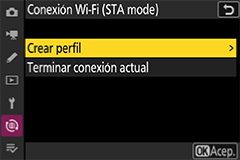
Cámara: Introduzca el nombre del perfil.
- Si no desea cambiar el nombre del perfil, pulse el botón X para acceder a la pantalla de configuración de la conexión.
- Los nombres de perfil configurados se pueden ver como una lista seleccionando [Conectar con dispos. inteligente] > [Conexión Wi-Fi (STA mode)] en el menú de red.
- Para cambiar un nombre de perfil, pulse el botón J. Cuando así se solicite, introduzca el nombre del perfil deseado y pulse el botón X para guardar los ajustes. Para más información sobre la entrada de texto, consulte la documentación suministrada con la cámara.
Cámara: Marque [Buscar red Wi-Fi] y pulse el botón J.
La cámara buscará puntos de acceso de LAN inalámbrica en sus proximidades y mostrará los SSID de los puntos de acceso detectados.
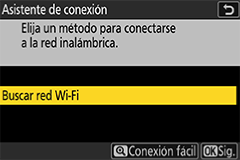
Conexión mediante [Conexión fácil]
Al pulsar el botón X en el paso 3, puede conectarse a un punto de acceso de LAN inalámbrica sin introducir el SSID o la clave de cifrado. Pulse el botón J y seleccione el tipo de conexión. Después de establecer la conexión, vaya al paso 6.
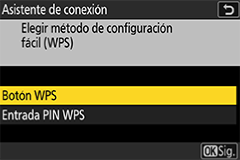
Cámara: Marque el SSID del punto de acceso.
- Marque el SSID del punto de acceso y pulse el botón J.
- Las frecuencias de los SSID detectados se indican en los iconos.
- El icono h aparece al lado de los SSID cifrados. Si selecciona un SSID con el icono h, se le pedirá que introduzca la clave de cifrado. Si ha seleccionado un SSID sin el icono h, vaya al paso 6.
- Pulse el botón X para buscar de nuevo los puntos de acceso inalámbricos.

SSID ocultos
Si el SSID de un punto de acceso inalámbrico está oculto, no se mostrará en la lista de SSID detectados.
- Para conectarse a un SSID oculto, marque una opción vacía y pulse el botón J. A continuación, pulse el botón J para ver la pantalla de introducción de SSID.
- Introduzca el SSID del punto de acceso al que desea conectarse y, a continuación, pulse el botón X. Vuelva a pulsar el botón X para visualizar la pantalla de configuración de la clave de cifrado.
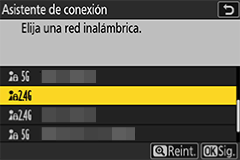
Cámara: Introduzca la clave de cifrado.
Pulse el botón J e introduzca la clave de cifrado utilizada para el punto de acceso de la LAN inalámbrica.

- Para más información sobre las claves de cifrado de los puntos de acceso de la LAN inalámbrica, consulte la documentación suministrada con el punto de acceso de la LAN inalámbrica.
Pulse el botón X para terminar de introducir la clave de cifrado.
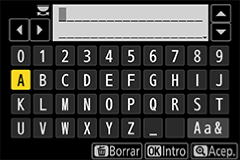
Pulse de nuevo el botón X para establecer una conexión. Si se establece correctamente una conexión, la pantalla mostrada en la figura aparecerá durante unos segundos.

Cámara: Marque el método de configuración de la dirección IP y pulse el botón J.
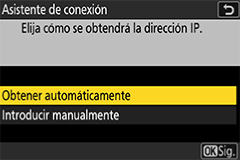
Cámara: Cuando aparezca la pantalla de finalización de la configuración de la dirección IP, pulse el botón J.
Se visualizará el nombre de la cámara para la conexión Wi-Fi.

- Dispositivo inteligente: En el menú de ajustes de conexión Wi-Fi del sistema operativo, conecte el SSID seleccionado en el paso 4.
Dispositivo inteligente: Inicie la aplicación SnapBridge.
Toque [Conectar a la cámara].

Si ha tocado [Omitir] o ha lanzado previamente la aplicación SnapBridge
Toque el botón
 en la pestaña
en la pestaña  , seleccione [Conexión del modo STA Wi-Fi] y vaya al paso 12.
, seleccione [Conexión del modo STA Wi-Fi] y vaya al paso 12.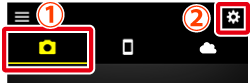
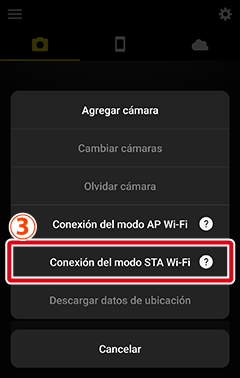
¿No hay una opción [Conexión del modo STA Wi-Fi]?
Compruebe que la aplicación SnapBridge esté actualizada. Si está usando la versión más reciente y esta opción sigue faltando, salga de la aplicación, compruebe que el dispositivo está conectado a Internet y, a continuación, vuelva a abrir la aplicación.
Para salir de la aplicación, también debe finalizarla en segundo plano. El procedimiento varía en función del dispositivo inteligente; consulte la documentación suministrada con su dispositivo para más detalles.
Dispositivo inteligente: Toque el modelo deseado y, a continuación, toque [Conexión Wi-Fi] cuando se le solicite.
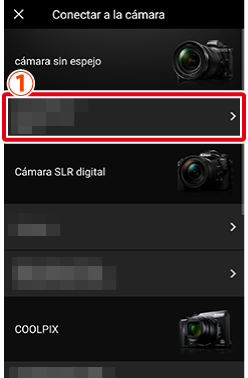
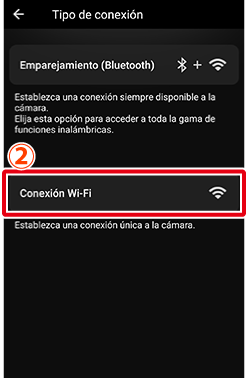
Dispositivo inteligente: Toque [Modo STA Wi-Fi].
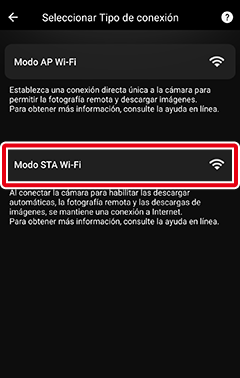
¿No se muestra la pantalla de selección de modo?
En algunas cámaras, la pantalla que le permite seleccionar [Modo AP Wi-Fi] o [Modo STA Wi-Fi] podría no visualizarse. Si esto se aplica a su cámara, regrese al paso 9 y toque [Omitir]. A continuación, toque el botón
 en la ficha
en la ficha  , seleccione [Conexión del modo STA Wi-Fi] y vaya al paso 12.
, seleccione [Conexión del modo STA Wi-Fi] y vaya al paso 12.Dispositivo inteligente: Toque el nombre de la cámara visualizado en el paso 7.
El nombre de la cámara aparecerá en el campo [Cámaras conectables].
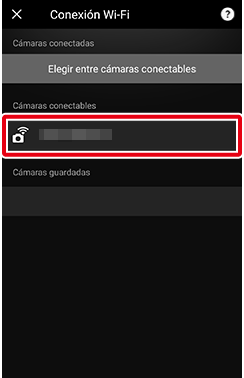
¿No aparece el nombre de la cámara?
En el menú de conexión Wi-Fi del sistema operativo, compruebe que el dispositivo inteligente esté conectado al mismo SSID que el del punto de acceso de la LAN inalámbrica al que está conectado la cámara. Si el dispositivo inteligente está conectado a un SSID distinto del de la cámara, cambie los ajustes de conexión en el menú del sistema operativo de modo que el dispositivo inteligente esté conectado al mismo SSID que la cámara.
Pantalla de selección de cámara
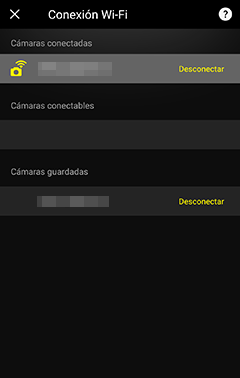
- [Cámaras conectadas]: Se visualiza el nombre de la cámara actualmente conectada mediante Wi-Fi.
- [Cámaras conectables]: Se muestran los nombres de las cámaras que se han detectado pero que no están conectadas.
- [Cámaras guardadas]: Se muestran los nombres de las cámaras para las que se han guardado los ajustes de conexión en SnapBridge.
Cámara/Dispositivo inteligente: Utilice la cámara y el dispositivo inteligente para completar la conexión.
Cámara: Cuando aparezca la pantalla de finalización de la conexión, pulse el botón J.
Dispositivo inteligente: Al pulsar el botón J en la cámara, la cámara y el dispositivo inteligente se conectarán a través Wi-Fi. Toque
 para visualizar la pantalla del modo STA Wi-Fi.
para visualizar la pantalla del modo STA Wi-Fi.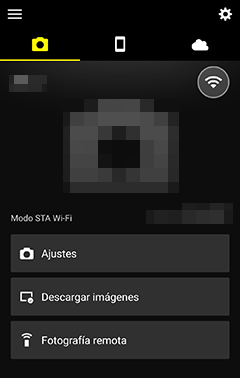
El icono de estado de conexión
- Un icono que indica el estado de la conexión se muestra en la parte superior derecha de la pantalla de la pestaña
 . Los estados indicados por cada icono son los siguientes.
. Los estados indicados por cada icono son los siguientes.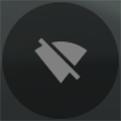 : La aplicación SnapBridge está en el modo STA Wi-Fi sin una conexión Wi-Fi a la cámara.
: La aplicación SnapBridge está en el modo STA Wi-Fi sin una conexión Wi-Fi a la cámara.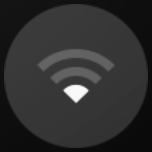 : El dispositivo inteligente está buscando puntos de acceso de LAN inalámbrica.
: El dispositivo inteligente está buscando puntos de acceso de LAN inalámbrica.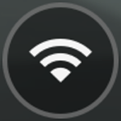 : El dispositivo inteligente está conectado a la cámara mediante Wi-Fi.
: El dispositivo inteligente está conectado a la cámara mediante Wi-Fi.
- Toque el icono “Wi-Fi connected” (Wi-Fi conectado) para suspender temporalmente la conexión Wi-Fi con la cámara y reducir el agotamiento de la batería del dispositivo inteligente. Toque el icono “suspended” (suspendido) para restablecer la conexión.
¿Ha cerrado la pantalla antes de establecer la conexión?
Si toca
 para cerrar la pantalla antes de establecer una conexión Wi-Fi con la cámara, aparecerá la pantalla del modo STA Wi-Fi desconectado. Para reanudar la conexión, realice los pasos del 1 al 7 en la cámara, toque [Conectar a la cámara] en la pantalla del modo STA Wi-Fi en SnapBridge y vaya al paso 12.
para cerrar la pantalla antes de establecer una conexión Wi-Fi con la cámara, aparecerá la pantalla del modo STA Wi-Fi desconectado. Para reanudar la conexión, realice los pasos del 1 al 7 en la cámara, toque [Conectar a la cámara] en la pantalla del modo STA Wi-Fi en SnapBridge y vaya al paso 12.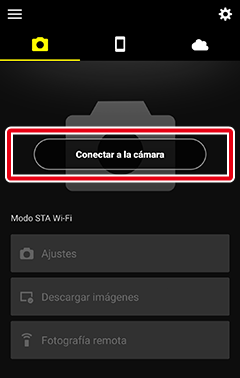
Siguientes conexiones del modo STA Wi-Fi
Si se detecta la última cámara conectada durante la conexión más reciente en el paso 12, el dispositivo inteligente se conectará automáticamente a dicha cámara.
- Un icono que indica el estado de la conexión se muestra en la parte superior derecha de la pantalla de la pestaña
Antes de conectarse a través de Wi-Fi
- Active Wi-Fi en el dispositivo inteligente por adelantado. Para obtener más detalles, consulte los documentos de su dispositivo inteligente.
- Asegúrese de que las baterías de la cámara y del dispositivo inteligente estén completamente cargadas para evitar la pérdida inesperada de energía.
- Compruebe que haya espacio restante en la tarjeta de memoria de la cámara.
- Los siguientes no están disponibles en el modo STA Wi‑Fi:
- Descarga manual de datos de ubicación
- La opción [Apodo] en el menú de SnapBridge
- Control remoto Bluetooth
- Descarga y transferencia del firmware de la cámara
- El modo STA Wi-Fi habilita la descarga automática de imágenes solo para las imágenes tomadas mientras está conectado a Wi-Fi. Las imágenes se descargan con un tamaño de 2 megapíxeles. Las imágenes capturadas mientras se pierde la conexión Wi-Fi entre la cámara y el dispositivo inteligente no se transfieren automáticamente incluso si han sido seleccionadas para la carga en la cámara. Asimismo, las imágenes cuya descarga automática se interrumpió no se volverán a descargar.
Nota: Para utilizar estas funciones, salga del modo STA Wi‑Fi y empareje la cámara y el dispositivo inteligente. Consulte aquí para obtener información sobre cómo salir del modo STA Wi-Fi.
¿No puede cambiar al modo STA Wi-Fi?
No puede cambiar al modo STA Wi-Fi inmediatamente después de completar o interrumpir el proceso de descarga de imágenes desde la cámara. Después de descargar imágenes o de interrumpir la transferencia, espere al menos tres minutos antes de cambiar al modo STA Wi‑Fi.
¿No se puede conectar a través de Wi-Fi?
Si no puede conectarse a través de Wi-Fi, siga estos pasos para volver a intentarlo.
Enviar SnapBridge a segundo plano estando conectado en el modo STA Wi-Fi
Ejecutar la aplicación SnapBridge en segundo plano con otra aplicación en primer plano podría causar que la conexión Wi-Fi de la cámara se pierda. Esto se puede solucionar visualizando (en primer plano) la aplicación en el dispositivo inteligente de modo que se restablezca la conexión con la cámara conectada más recientemente.
Cámara: En el menú de red, seleccione [Conectar con dispos. inteligente] > [Conexión Wi-Fi (STA mode)] > [Crear perfil], y a continuación pulse el botón J.
Nota: Si no se muestra la opción [Conexión Wi-Fi (STA mode)] en un modelo compatible con el modo STA Wi-Fi, actualice el firmware de la cámara a la versión más actualizada.
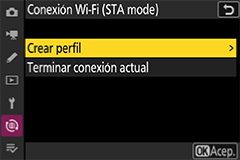
Cámara: Introduzca el nombre del perfil.
- Si no desea cambiar el nombre del perfil, pulse el botón X para acceder a la pantalla de configuración de la conexión.
- Los nombres de perfil configurados se pueden ver como una lista seleccionando [Conectar con dispos. inteligente] > [Conexión Wi-Fi (STA mode)] en el menú de red.
- Para cambiar un nombre de perfil, pulse el botón J. Cuando así se solicite, introduzca el nombre del perfil deseado y pulse el botón X para guardar los ajustes. Para más información sobre la entrada de texto, consulte la documentación suministrada con la cámara.
Cámara: Marque [Buscar red Wi-Fi] y pulse el botón J.
La cámara buscará puntos de acceso de LAN inalámbrica en sus proximidades y mostrará los SSID de los puntos de acceso detectados.
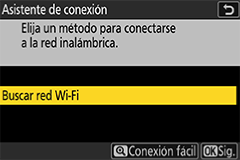
Conexión mediante [Conexión fácil]
Al pulsar el botón X en el paso 3, puede conectarse a un punto de acceso de LAN inalámbrica sin introducir el SSID o la clave de cifrado. Pulse el botón J y seleccione el tipo de conexión. Después de establecer la conexión, vaya al paso 6.
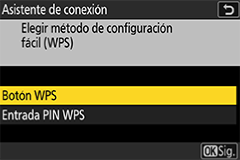
Cámara: Seleccione el SSID del punto de acceso.
- Marque el SSID del punto de acceso y pulse el botón J.
- Las frecuencias de los SSID detectados se indican en los iconos.
- El icono h aparece al lado de los SSID cifrados. Si selecciona un SSID con el icono h, se le pedirá que introduzca la clave de cifrado. Si ha seleccionado un SSID sin el icono h, vaya al paso 6.
- Pulse el botón X para buscar de nuevo los puntos de acceso inalámbricos.

SSID ocultos
Si el SSID de un punto de acceso inalámbrico está oculto, no se mostrará en la lista de SSID detectados.
- Para conectarse a un SSID oculto, marque una opción vacía y pulse el botón J. A continuación, pulse el botón J para ver la pantalla de introducción de SSID.
- Introduzca el SSID del punto de acceso al que desea conectarse y, a continuación, pulse el botón X. Vuelva a pulsar el botón X para visualizar la pantalla de configuración de la clave de cifrado.
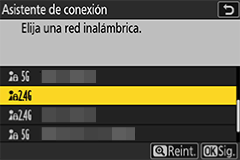
Cámara: Introduzca la clave de cifrado.
Pulse el botón J e introduzca la clave de cifrado utilizada para el punto de acceso de la LAN inalámbrica.

- Para más información sobre las claves de cifrado de los puntos de acceso de la LAN inalámbrica, consulte la documentación suministrada con el punto de acceso de la LAN inalámbrica.
Pulse el botón X para terminar de introducir la clave de cifrado.
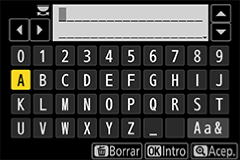
Pulse de nuevo el botón X para establecer una conexión. Si se establece correctamente una conexión, la pantalla mostrada en la figura aparecerá durante unos segundos.

Cámara: Marque el método de configuración de la dirección IP y pulse el botón J.
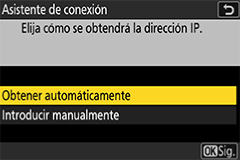
Cámara: Cuando aparezca la pantalla de finalización de la configuración de la dirección IP, pulse el botón J.
Se visualizará el nombre de la cámara para la conexión Wi-Fi.

- Dispositivo iOS: En el menú de ajustes de conexión Wi-Fi del sistema operativo, conecte el SSID seleccionado en el paso 4.
Dispositivo iOS: Inicie la aplicación SnapBridge.
Toque [Conectar a la cámara].
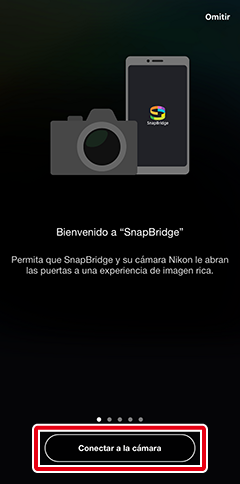
Si ha tocado [Omitir] o ha lanzado previamente la aplicación SnapBridge
Toque el botón
 en la pestaña
en la pestaña  , seleccione [Conexión del modo STA Wi-Fi] y vaya al paso 12.
, seleccione [Conexión del modo STA Wi-Fi] y vaya al paso 12.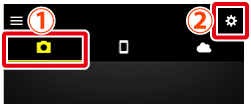

¿No hay una opción [Conexión del modo STA Wi-Fi]?
Compruebe que la aplicación SnapBridge esté actualizada. Si está usando la versión más reciente y esta opción sigue faltando, salga de la aplicación, compruebe que el dispositivo está conectado a Internet y, a continuación, vuelva a abrir la aplicación.
Para salir de la aplicación, también debe finalizarla en segundo plano. Consulte aquí para obtener detalles sobre cómo salir de la aplicación.
Dispositivo iOS: Toque el modelo deseado y, a continuación, toque [Conexión Wi-Fi] cuando se le solicite.
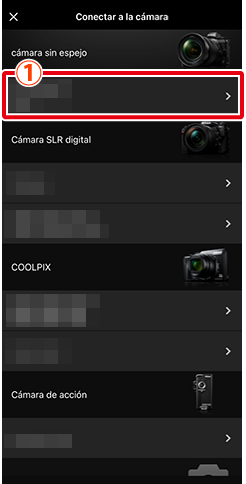
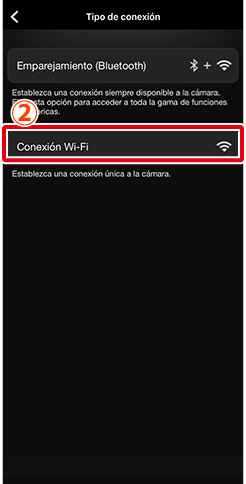
Dispositivo iOS: Toque [Modo STA Wi-Fi].
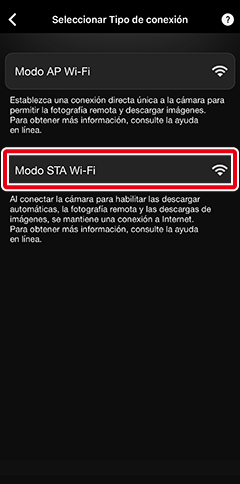
¿No se muestra la pantalla de selección de modo?
En algunas cámaras, la pantalla que le permite seleccionar [Modo AP Wi-Fi] o [Modo STA Wi-Fi] podría no visualizarse. Si esto se aplica a su cámara, regrese al paso 9 y toque [Omitir]. A continuación, toque el botón
 en la ficha
en la ficha  , seleccione [Conexión del modo STA Wi-Fi] y vaya al paso 12.
, seleccione [Conexión del modo STA Wi-Fi] y vaya al paso 12.Dispositivo iOS: Toque el nombre de la cámara visualizado en el paso 7.
El nombre de la cámara aparecerá en el campo [Cámaras conectables].
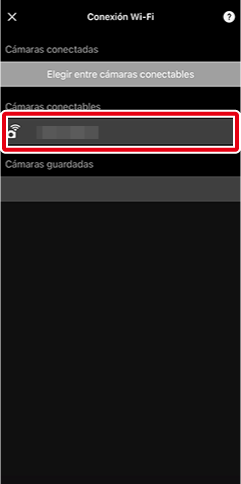
¿No aparece el nombre de la cámara?
En el menú de conexión Wi-Fi del sistema operativo, compruebe que el dispositivo inteligente esté conectado al mismo SSID que el del punto de acceso de la LAN inalámbrica al que está conectado la cámara. Si el dispositivo inteligente está conectado a un SSID distinto del de la cámara, cambie los ajustes de conexión en el menú del sistema operativo de modo que el dispositivo inteligente esté conectado al mismo SSID que la cámara.
Pantalla de selección de cámara
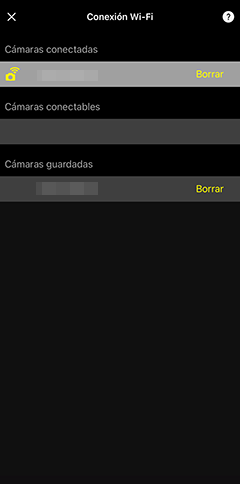
- [Cámaras conectadas]: Se visualiza el nombre de la cámara actualmente conectada mediante Wi-Fi.
- [Cámaras conectables]: Se muestran los nombres de las cámaras que se han detectado pero que no están conectadas.
- [Cámaras guardadas]: Se muestran los nombres de las cámaras para las que se han guardado los ajustes de conexión en SnapBridge.
Cámara/Dispositivo iOS: Utilice la cámara y el dispositivo inteligente para completar la conexión.
Cámara: Cuando aparezca la pantalla de finalización de la conexión, pulse el botón J.
Dispositivo iOS: Al pulsar el botón J en la cámara, la cámara y el dispositivo inteligente se conectarán a través Wi-Fi. Toque
 para visualizar la pantalla del modo STA Wi-Fi.
para visualizar la pantalla del modo STA Wi-Fi.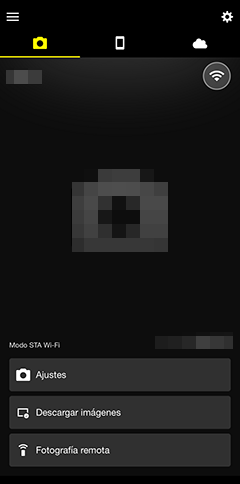
El icono de estado de conexión
- Un icono que indica el estado de la conexión se muestra en la parte superior derecha de la pantalla de la pestaña
 . Los estados indicados por cada icono son los siguientes.
. Los estados indicados por cada icono son los siguientes.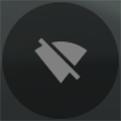 : La aplicación SnapBridge está en el modo STA Wi-Fi sin una conexión Wi-Fi a la cámara.
: La aplicación SnapBridge está en el modo STA Wi-Fi sin una conexión Wi-Fi a la cámara.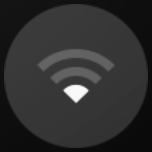 : El dispositivo inteligente está buscando puntos de acceso de LAN inalámbrica.
: El dispositivo inteligente está buscando puntos de acceso de LAN inalámbrica.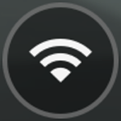 : El dispositivo inteligente está conectado a la cámara mediante Wi-Fi.
: El dispositivo inteligente está conectado a la cámara mediante Wi-Fi.
- Toque el icono “Wi-Fi connected” (Wi-Fi conectado) para suspender temporalmente la conexión Wi-Fi con la cámara y reducir el agotamiento de la batería del dispositivo inteligente. Toque el icono “suspended” (suspendido) para restablecer la conexión.
¿Ha cerrado la pantalla antes de establecer la conexión?
Si toca
 para cerrar la pantalla antes de establecer una conexión Wi-Fi con la cámara, aparecerá la pantalla del modo STA Wi-Fi desconectado. Para reanudar la conexión, realice los pasos del 1 al 7 en la cámara, toque [Conectar a la cámara] en la pantalla del modo STA Wi-Fi en SnapBridge y vaya al paso 12.
para cerrar la pantalla antes de establecer una conexión Wi-Fi con la cámara, aparecerá la pantalla del modo STA Wi-Fi desconectado. Para reanudar la conexión, realice los pasos del 1 al 7 en la cámara, toque [Conectar a la cámara] en la pantalla del modo STA Wi-Fi en SnapBridge y vaya al paso 12.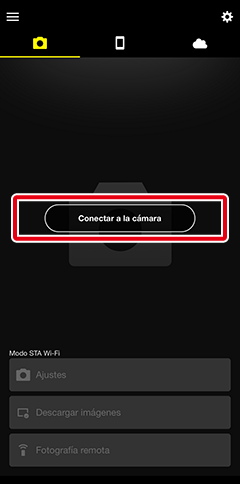
Siguientes conexiones del modo STA Wi-Fi
Si se detecta la última cámara conectada durante la conexión más reciente en el paso 12, el dispositivo inteligente se conectará automáticamente a dicha cámara.
- Un icono que indica el estado de la conexión se muestra en la parte superior derecha de la pantalla de la pestaña
